حدد أداة Mesh وحدد لون تعبئة لنقاط الشبكة.
- دليل مستخدم Illustrator
- التعرف على Illustrator
- مقدمة عن Illustrator
- مساحة العمل
- أساسيات مساحة العمل
- إنشاء المستندات
- تعلّم أسرع في لوحة Discover في Illustrator
- تسريع مهام سير العمل باستخدام شريط المهام السياقي
- شريط الأدوات
- اختصارات لوحة المفاتيح الافتراضية
- تخصيص اختصارات لوحة المفاتيح
- مقدمة حول اللوحات الفنية
- إدارة اللوحات الفنية
- تخصيص مساحة العمل
- اللوحة Properties
- تعيين التفضيلات
- مساحة العمل Touch
- دعم Microsoft Surface Dial في Illustrator
- التراجع عن عمليات التحرير وإدارة محفوظات التصميم
- Rotate view
- المساطر والشبكات والأدلة
- إمكانية الوصول في Illustrator
- عرض الأعمال الفنية
- استخدام Touch Bar مع Illustrator
- الملفات والقوالب
- الأدوات في Illustrator
- لمحة عامة عن الأدوات
- تحديد الأدوات
- أدوات التصفح
- أدوات الطلاء
- أدوات النص
- أدوات الرسم
- أدوات التعديل
- تقنية الذكاء الاصطناعي التوليدي (غير متوفرة في البر الرئيسي للصين)
- الأسئلة الشائعة حول الذكاء الاصطناعي التوليدي في Illustrator
- إنشاء المشاهد والموضوعات والأيقونات باستخدام المطالبات النصية
- إنشاء أنماط متجهة باستخدام المطالبات النصية
- إنشاء تعبئة لأشكال المتجهات باستخدام المطالبات النصية
- إنشاء رسومات متجهية لتوسيع العمل الفني وتعبئة منطقة تداخل المساحات اللونية
- إعادة تلوين عملك الفني باستخدام المطالبات النصية
- الإجراءات السريعة
- Illustrator على iPad
- مقدمة حول Illustrator على iPad
- مساحة العمل
- Documents
- تحديد الكائنات وترتيبها
- الرسم
- الكتابة
- العمل باستخدام الصور
- اللون
- المستندات السحابية
- الأساسيات
- استكشاف الأخطاء وإصلاحها
- إضافة المحتوى وتحريره
- الرسم
- أساسيات الرسم
- تحرير المسارات
- إنشاء عمل فني عالي الدقة
- الرسم باستخدام الأداة Pen أو Curvature أو Pencil
- رسم الخطوط والأشكال البسيطة
- رسم شبكات مستطيلة وقطبية
- رسم التوهجات وتحريرها
- تتبع الصور
- تبسيط المسار
- أدوات الترميز ومجموعات الرموز
- ضبط مقاطع المسار
- تصميم زهرة في 5 خطوات سهلة
- إنشاء شبكة المنظور وتحريرها
- رسم الكائنات وتعديلها على شبكة المنظور
- استخدم الكائنات كرموز للاستخدام المتكرر
- رسم مسارات محاذاة البكسل لعمليات سير عمل الويب
- القياس
- الكائنات ثلاثية الأبعاد والمواد
- اللون
- الرسم
- تحديد الكائنات وترتيبها
- تحديد الكائنات
- الطبقات
- تجميع الكائنات وتوسيعها وإلغاء تجميعها
- نقل الكائنات ومحاذاتها وتوزيعها
- محاذاة الكائنات وترتيبها وتحريكها على مسار
- محاذاة الكائنات مع الحرف الرسومي
- محاذاة الكائنات مع الحروف الرسومية اليابانية
- تكديس الكائنات
- إقفال الكائنات وإخفائها وحذفها
- نسخ الكائنات وتكرارها
- تدوير الكائنات وعكسها
- تشابك الكائنات
- إنشاء نماذج واقعية بالحجم الطبيعي
- إعادة تشكيل الكائنات
- اقتصاص الصور
- تحويل الكائنات
- تجميع الكائنات
- قص الكائنات واقتطاعها وتقسيمها
- أداة Puppet Warp
- تحديد حجم الكائنات، وقصها، وتشويهها
- مزج الكائنات
- إعادة التشكيل باستخدام المظاريف
- إعادة تشكيل الكائنات باستخدام التأثيرات
- إنشاء أشكال جديدة باستخدام أداتي Shaper وShape Builder
- التعامل مع Live Corners
- تدفقات عمل تغيير الشكل المحسنة مع دعم اللمس
- تحرير أقنعة القطع
- الأشكال المباشرة
- إنشاء أشكال باستخدام الأداة Shape Builder
- التحرير العمومي
- Type
- إضافة النص والعمل على كائنات الكتابة
- إضافة التنسيق الأساسي إلى النص
- الأسئلة المتداولة حول الخطوط في Illustrator
- الخطوط والطباعة
- إنشاء كتابة على مسار
- إنشاء قوائم ذات تعداد نقطي ورقمي
- إدارة منطقة النص
- إضافة التنسيق المتقدم إلى النص
- تنسيق الفقرات
- أنماط الفقرات والحروف
- الحروف الخاصة
- علامات التبويب
- تغيير حجم الكتابة وتدويرها
- المسافات بين الأسطر والحروف
- الوصل وفواصل الأسطر
- التدقيق الإملائي وقواميس اللغة
- تنسيق الحروف الآسيوية
- الكتابة بالعربية والعبرية
- أدوات التأليف للبرامج النصية الآسيوية
- Reflow Viewer
- معاينة الخطوط المفقودة أو إضافتها أو استبدالها
- استيراد نص وتصديره
- تحديد الخطوط المستخدمة في الصور والنص المحدد
- التصميمات الطباعية الإبداعية
- إنشاء التصميمات النصية باستخدام كائنات المزج
- إنشاء ملصق نصي باستخدام تعقب الصورة
- إنشاء تأثيرات خاصة
- رسومات الويب
- الرسم
- الاستيراد، والتصدير، والحفظ
- Import
- Creative Cloud Libraries في Illustrator
- الحفظ والتصدير
- الطباعة
- الإعداد للطباعة
- الطباعة
- تشغيل المهام تلقائيًا
- استكشاف الأخطاء وإصلاحها
- المشكلات التي تم إصلاحها
- المشكلات المعروفة
- مشكلات الأعطال
- استعادة الملفات بعد التعطل
- إصلاح المستندات التالفة
- الوضع الآمن
- مشكلات الملفات
- تنسيقات الملفات المعتمدة
- مشكلات برنامج تشغيل جهاز وحدة معالجة الرسومات
- مشاكل أداء وحدة معالجة الرسومات
- مشكلات أجهزة Wacom
- مشكلات ملفات DLL
- مشكلات الذاكرة
- مشكلات ملفات التفضيلات
- مشكلات الخطوط
- مشكلات الطابعة
- مشكلات الوسائط
- مشكلات المكونات الإضافية المفقودة
- مشاركة تقرير الأعطال مع Adobe
- تعذر تطبيق التأثيرات في Illustrator
- تحسين أداء Illustrator
- المشكلات التي تم إصلاحها
تعرف على كيفية استخدام شبكات في عملك الفني.
كائن الشبكة هو كائن متعدد الألوان تتدفق عليه الألوان في اتجاهات مختلفة وتنتقل بنعومة من نقطة إلى أخرى.
عندما تقوم بإنشاء كائن شبكة، فإن الخطوط المتعددة تسمى خطوط الشبكة تقطع الكائن وتوفر طريقة سهلة لمعالجة انتقالات اللون على الكائن. استخدم نقل نقاط التحرير وتحريرها على خطوط الشبكة لتغيير كثافة إزاحة اللون، أو تغيير امتداد المساحة الملونة من الكائن.
يمكنك عرض Mesh point عند تقاطع خطين شبكيين.تظهر نقاط الشبكة على هيئة معينات ولها كلها نفس الخصائص كنقاط ربط لكنها مع إمكانية مضافة لقبول اللون.
يمكنك إضافة نقاط الشبكة أو تغيير اللون ذي الصلة.
يمكنك أيضًا عرض نقاط الارتساء وإضافتها وتحريرها ونقلها وحذفها في الشبكة. ضع نقاط الارتساء على أي خط شبكي، وحدد خطوط اتجاهها واسحبها لتعديلها.

A. خط الشبكة B. رقعة الشبكة C. نقطة الشبكة

المساحة بين أي أربعة نقاط شبكة تسمى رقعة شبكة. يمكنك أيضًا تغيير لون رقعة الشبكة باستخدام نفس الأساليب المتبعة لتغيير لون نقطة شبكة.
إنشاء كائنات شبكة
يمكنك إنشاء كائنات شبكة من كائنات متجهة، ماعدا المسارات المركبة وكائنات النص. لا يمكنك إنشاء كائنات شبكة من صور مرتبطة.
حافظ على حجم كائنات الشبكة إلى الحد الأدنى لتحسين الأداء وإعادة الرسم بسرعة. كائنات الشبكة المعقدة يمكن أن تقلل من الأداء. قم بإنشاء عدد قليل من كائنات الشبكة الصغيرة والبسيطة بدلاً من إنشاء كائن شبكة واحد ومعقد. إذا كنت تريد تحويل كائنات معقدة، فاستخدم الأمر Create Mesh للحصول على أفضل النتائج.
عند طباعة كائنات شبكة، يتم الحفاظ على ألوان تركيز لمخرجات EPS، PDF، وPostScript.
كائن شبكة بنمط غير عادي من نقاط الشبكة
-
-
حدد حيث تريد أن تضع أول نقطة شبكة.
-
استمر في التحديد لإضافة نقاط شبكة إضافية.
يمكنك النقر مع الضغط على مفتاح Shift لإضافة نقطة شبكة بدون تغيير لون التعبئة الحالي.
كائن شبكة بنمط عادي من نقاط الشبكة
-
حدد الكائن وحدد Object > Create Gradient Mesh.
-
اضبط عدد الصفوف والأعمدة، حدد اتجاه الإبراز من قائمة Appearance:
Flat: يطبق لون الكائن الأصلي بالتساوي على السطح، مما لا ينتج عنه إبراز.
To Center: ينشئ إبرازًا في مركز الكائن.
To Edge: ينشئ إبرازًا عند حافة الكائن.
-
قم بإدخال نسبة من إبراز أبيض لتطبقه على كائن الشبكة. القيمة 100% تطبق أقصى إبراز أبيض على الكائن؛ القيمة 0% تطبق لا إبراز أبيض على الكائن.
تحويل كائن تعبئة متدرجة إلى كائن شبكة.
-
حدد كائنًا ثم حدد Object > Expand.
-
حدد Gradient Mesh، ثم حدد OK.
يتم تحويل الكائن المحدد إلى كائن شبكة يأخذ شكل التدرج، إما الدائري (الشعاعي) أو المستطيل (الخطي).
تحويل كائن شبكة إلى كائن مسار
-
حدد كائن الشبكة، ثم حدد Object > Path > Offset Path.
-
أدخل صفرًا لقيمة الإزاحة.
تحرير كائنات شبكة
يمكنك إضافة نقاط شبكة وحذفها ونقلها لتحرير كائن شبكة. يمكنك أيضًا تغيير لون نقاط الشبكة وتصحيحات الشبكة، أو تحويل كائن الشبكة مرة أخرى إلى كائن عادي. اتبع أيًا من هذه الخيارات لتحرير كائن شبكة:
- حدد الأداة Mesh ثم حدد لون تعبئة، ثم حدد أي مكان في كائن الشبكة لإضافة نقطة شبكة.
- يمكنك النقر مع الضغط على Alt (في Windows) أو النقر مع الضغط على Option (في macOS) على نقطة الشبكة من خلال الأداة Mesh لحذف نقطة شبكة.
- اسحب نقطة شبكة من خلال الأداة Mesh أو Direct Selection لتحريك نقطة شبكة. اسحب مع الضغط على مفتاح Shift نقطة الشبكة باستخدام أداة Mesh لإبقاء نقطة الشبكة على خط الشبكة. هذه طريقة مناسبة لنقل نقطة شبكة على خط شبكة منحني بدون تشويه خط الشبكة.
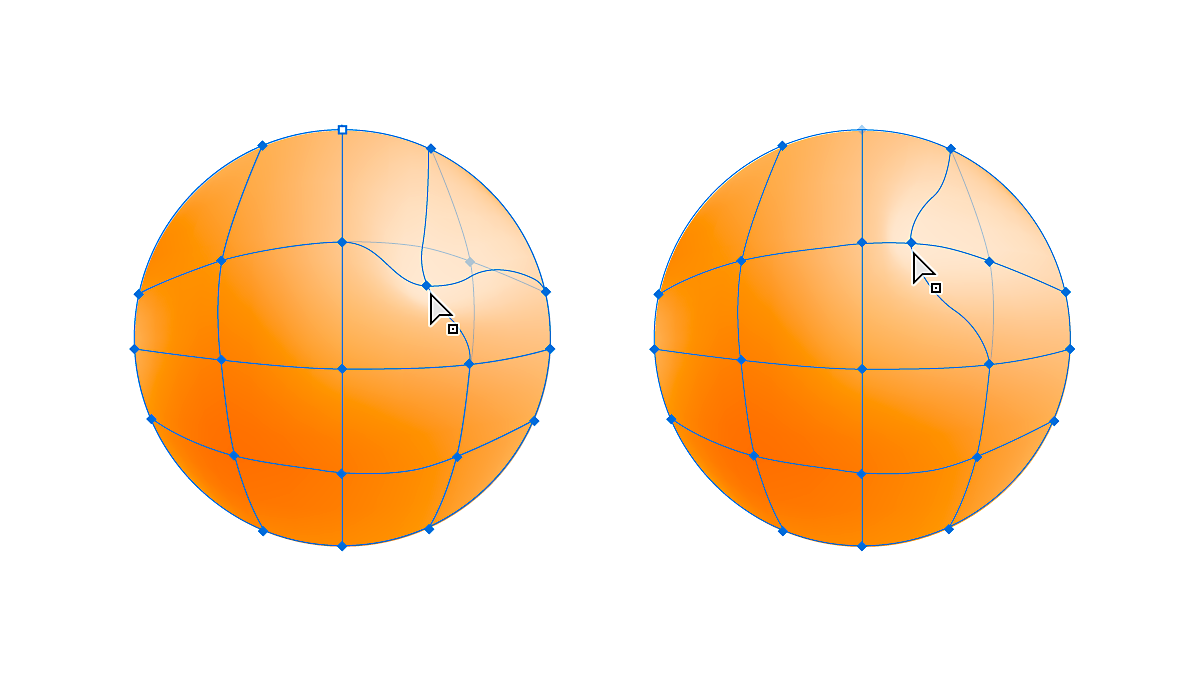
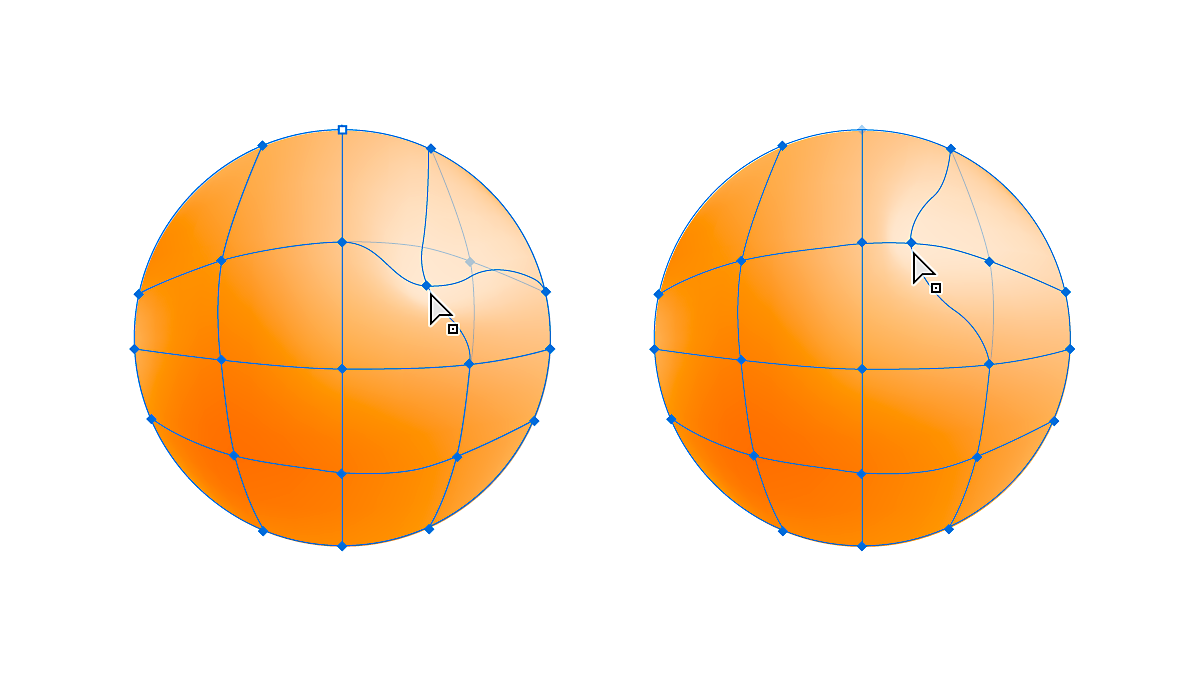
- حدد كائن الشبكة، ثم اسحب لونًا من لوحة Color أو لوحة Swatches على نقطة أو رقعة لتغيير لون نقطة شبكة أو رقعة.
- يمكنك أيضًا إلغاء تحديد كل الكائنات وتحديد لون تعبئة. ثم حدد كائن الشبكة واستخدم أداة Eyedropper لتطبق لون التعبئة على نقاط أو رقع الشبكة.


ضبط الشفافية لشبكات التدرج
يمكنك ضبط قيم الشفافية والعتامة داخل شبكات التدرج. يمكن تعيين قيم الشفافية والعتامة إلى أوضاع شبكة فردية. لتعيين قيم الشفافية:
-
حدد عقدة أو مجموعة واحدة أو أكثر من الشبكة.
-
قم بتعيين العتامة من منزلق Opacity في لوحة Transparency، أو لوحة Control، أو لوحة Appearance.
ملاحظة:إذا قمت بحفظ الكائن بتنسيق قديم أو EPS أو PDF، فإنه يتم الاحتفاظ بالشفافية الموجودة بكائن الشبكة عن طريق إنشاء قناع عتامة.
الموارد ذات الصلة
تواصل معنا
نحن نحب أن نسمع منك. شارك أفكارك مع مجتمع Adobe Illustrator.